AVCHD को MP4 वीडियो को विंडोज / मैक / ऑनलाइन पर मुफ्त में कैसे बदलें
AVCHD सोनी और पैनासोनिक कैमकोर्डर के लिए डिफ़ॉल्ट वीडियो प्रारूप है। हालाँकि, AVCHD वीडियो अधिकांश डिजिटल खिलाड़ियों और उपकरणों द्वारा नहीं चलाए जा सकते, जैसे iPhone, Android, iMovie, QuickTime और बहुत कुछ। AVCHD वीडियो चलाने और संपादित करने के लिए, आपने AVCHD को MP4 में बेहतर रूप से परिवर्तित किया था। क्योंकि MP4 दुनिया भर में सबसे लोकप्रिय वीडियो प्रारूपों में से एक है। इसके अलावा, आप MP4 प्रारूप में परिवर्तित करके AVCHD वीडियो सामग्री को बहुत अच्छी गुणवत्ता में रख सकते हैं। विंडोज और मैक पर AVCHD को MP4 में बदलने के लिए यहां 5 व्यावहारिक तरीके हैं। सिर्फ पढ़ो और फॉलो करो।
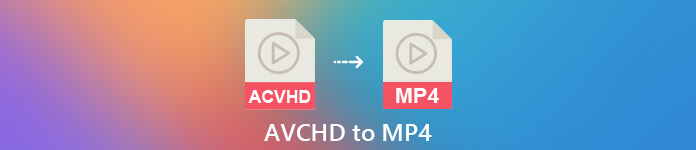
भाग 1: AVCHD को मुफ्त में MP4 ऑनलाइन में कनवर्ट करें
अधिकांश ऑनलाइन AVCHD MP4 कन्वर्टर्स के लिए अधिकतम फ़ाइल आकार सीमा है। यदि आप बड़ी AVCHD फ़ाइलों को MP4 ऑनलाइन, उपयोग करके परिवर्तित करना चाहते हैं FVC मुफ्त ऑनलाइन वीडियो कनवर्टर तुम्हारा सबसे अच्छा विकल्प है। यहाँ AVCHD की मुख्य विशेषताएं MP4 ऑनलाइन कनवर्टर हैं।
- 1. कन्वर्ट AVCHD MP4 और उच्च गुणवत्ता के साथ अन्य प्रारूपों के लिए।
- 2. AVCHD MP4 बैच रूपांतरण का समर्थन करें।
- 3. कोई वॉटरमार्क नहीं जोड़ा जाएगा।
- 4. सोनी AVCHD वीडियो को अनुकूलित करने के लिए वीडियो सेटिंग्स समायोजित करें।
चरण 1: क्लिक करें कन्वर्ट करने के लिए फ़ाइलें जोड़ें आधिकारिक साइट में। आधे मिनट के भीतर FVC लॉन्चर डाउनलोड करें।
चरण 2: ब्राउज़ करें और अपने AVCHD फ़ाइल को ऑनलाइन AVCHD वीडियो कनवर्टर में जोड़ें।
चरण 3: आउटपुट सेक्शन में, MP4 को आउटपुट वीडियो फॉर्मेट के रूप में सेट करें। आप इसे नीचे के पास पा सकते हैं।
चरण 4: क्लिक करें धर्मांतरित AVCHD को बिना वॉटरमार्क वाले MP4 में बदलने के लिए।
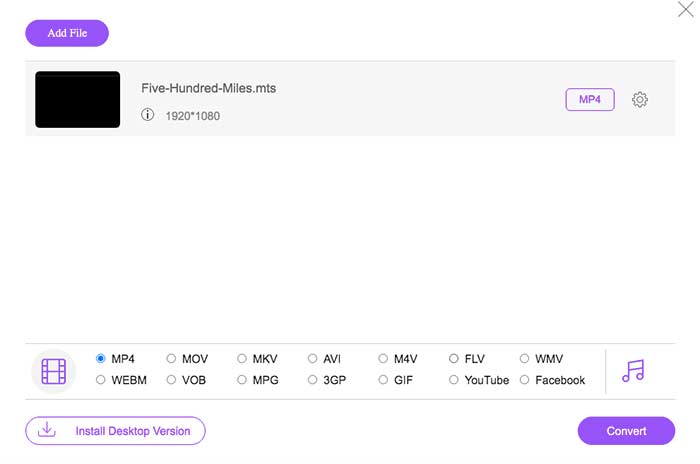
यह मुफ्त ऑनलाइन MP4 कनवर्टर M2TS, MTS, MOV, MKV, WMV, TS, आदि जैसे अन्य प्रारूपों को भी MP4 में बदल सकता है।
भाग 2: AVCHD को MP4 के साथ हैंडब्रेक में बदलें
आप AVBD को मैक और विंडोज पर हैंडब्रेक के साथ मुफ्त में MP4 में बदल सकते हैं। यह एक स्वतंत्र और खुला स्रोत वीडियो कनवर्टर है जो AVCHD वीडियो को आपके कंप्यूटर पर MP4 प्रारूप में बदल सकता है।
चरण 1: हैंडब्रेक स्थापित और चलाएं। क्लिक करें स्रोत एक AVCHD वीडियो को हैंडब्रेक में जोड़ने के लिए।
चरण 2: में आउटपुट सेटिंग खंड, प्रकट करना प्रोफ़ाइल सूची। चुनते हैं MP4 फ़ाइल आउटपुट स्वरूप के रूप में।
चरण 3: क्लिक करें शुरू शीर्ष टूलबार पर। अब आप AVBD को MP4 रूपांतरण के साथ हैंडब्रेक से शुरू कर सकते हैं।
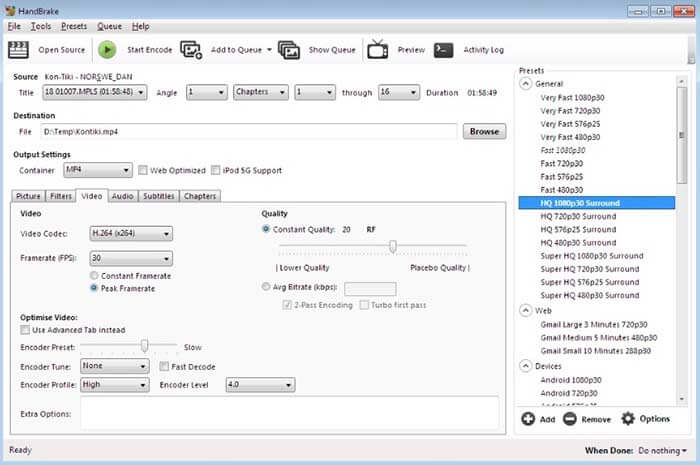
भाग 3: AVCHD को VLC मीडिया प्लेयर के साथ MP4 में कनवर्ट करें
वीएलसी मीडिया प्लेयर उपयोगकर्ताओं को iPhone, iPad, Android, विंडोज और मैक पर AVCHD को MP4 में बदलने की अनुमति देता है। यह डाउनलोड करने के लिए स्वतंत्र है। हालांकि वीडियो रूपांतरण उपकरण उपयोग करने के लिए सहज नहीं हैं।
चरण 1: VLC खोलें। चुनें Convert / सहेजें वहाँ से मीडिया सूची।
चरण 2: क्लिक करें जोड़ना अपने AVCHD वीडियो को आयात करने के लिए। तब दबायें Convert / सहेजें नीचे के पास।
चरण 3: में प्रोफ़ाइल सूची, सेट MP4 AVCHD रूपांतरण के लिए आउटपुट स्वरूप के रूप में।
चरण 4: क्लिक करें शुरू AVCHD को विंडोज़ और अधिक प्लेटफार्मों पर MP4 में परिवर्तित करना शुरू करना।
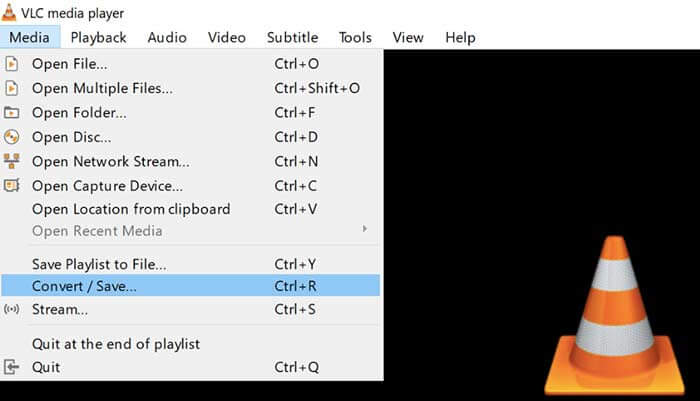
भाग 4: AVCHD को FFmpeg के साथ MP4 में बदलें
यदि आप कमांड लाइन से परिचित हैं, तो आप एफ़सीएचडी को एमपी 4 में परिवर्तित करने के लिए एफएफएमपीई का उपयोग कर सकते हैं। आप आउटपुट वीडियो प्रारूप, फ़ाइल आकार और वीडियो बिटरेट को FFmpeg कमांड लाइन में सेट कर सकते हैं।
चरण 1: अपने विंडोज, मैक या लिनक्स कंप्यूटर पर FFmpeg डाउनलोड और इंस्टॉल करें।
चरण 2: IFS = $ कॉपी करें और पेस्ट करें (echo -en "\ n \ b"); मैं में * के लिए। एमटीएस; do ffmpeg -i "$i" -vcodec mpeg4 -b: v 15M -acodec libmp3lame -b: 192k "$i.mp4"; किया हुआ।
चरण 3: दबाएँ दर्ज AVCHD MTS को FFmpeg के साथ MP4 में बदलने के लिए आपके कीबोर्ड पर।
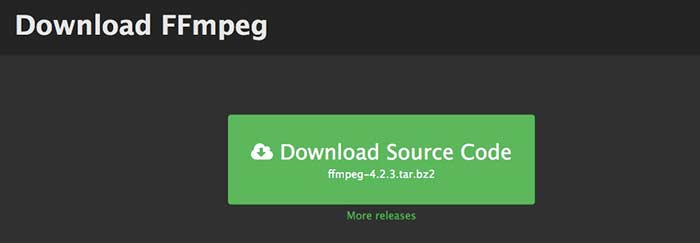
भाग 5: AVCHD को Freemake वीडियो कनवर्टर के साथ MP4 में कनवर्ट करें
सच्चाई यह है कि Freemake वीडियो कन्वर्टर उपयोग करने के लिए पूरी तरह से स्वतंत्र नहीं है। यदि आप AVCHD को मुफ्त में MP4 में बदलने के लिए Freemake Video Converter का उपयोग करते हैं, तो आउटपुट फ़ाइलों में वॉटरमार्क संलग्न होगा। या इसके बदले आपको फ्रीमेक गोल्ड पैक के लिए भुगतान करना होगा।
चरण 1: फ्रीमेक वीडियो कन्वर्टर चलाएं। + पर क्लिक करेंवीडियो अपने AVCHD वीडियो को आयात करने के लिए।
चरण 2: क्लिक करें MP4 करने के लिए नीचे के पास। पॉपअप में आउटपुट प्रीसेट और डेस्टिनेशन फोल्डर को सेट करें।
चरण 3: क्लिक करें धर्मांतरित AVCHD को MP4 कैमरा में Freemake वीडियो कन्वर्टर के साथ MP4 में परिवर्तित करना।

भाग 6: MP4 करने के लिए AVCHD के अक्सर पूछे जाने वाले प्रश्न
AVCHD VS MP4
AVCHD MPEG-4 / H.264 वीडियो कोडेक और Dolby Digital AC-3 ऑडियो कोडेक का उपयोग करता है। MP4 उसी वीडियो कोडेक का उपयोग करता है। हालाँकि, MP4 ऑडियो कोडेक MPEG-4 AAC-LC कोडेक है। परिणामस्वरूप, AVCHD का MP4 की तुलना में बेहतर गुणवत्ता के साथ एक बड़ा फ़ाइल आकार है। लेकिन MP4 अभी भी वीडियो प्लेबैक और अनुकूलन के लिए लोकप्रिय है। कई मामलों में, आपको स्थानांतरित करने के लिए AVCHD को MP4 में बदलना होगा।
AVCHD को iMovie से आयात कैसे करें?
iMovie AVCHD का समर्थन करता है जो 960 से 540 संकल्प तक सीमित है। सभी AVCHD फाइलें iMovie द्वारा नहीं खोली जा सकतीं। इस प्रकार, आपको समस्या को हल करने के लिए AVCHD को iMovie प्रारूप में बदलना होगा।
आप AVCHD वीडियो गठबंधन कर सकते हैं?
हाँ। आप कई AVCHD फ़ाइलों को MP4 वीडियो में भी बदल सकते हैं। कई वीडियो कन्वर्टर्स वीडियो क्लिप को एक नए में शामिल कर सकते हैं, जैसे AnyMP4 वीडियो कन्वर्टर अल्टीमेट और अधिक।
सभी में, आप AVCHD MTS / M2TS को MP4, Windows, Mac और ऑनलाइन उपरोक्त टूल्स से बदल सकते हैं। AVCHD को अपने फ़ोन या कंप्यूटर पर MP4 में बदलने का सबसे अच्छा तरीका कौन सा हो सकता है? आप नीचे दिए गए टिप्पणियों में अपने अनुभव और सुझाव साझा करने के लिए स्वतंत्र महसूस कर सकते हैं।



 वीडियो कनवर्टर अंतिम
वीडियो कनवर्टर अंतिम स्क्रीन अभिलेखी
स्क्रीन अभिलेखी



